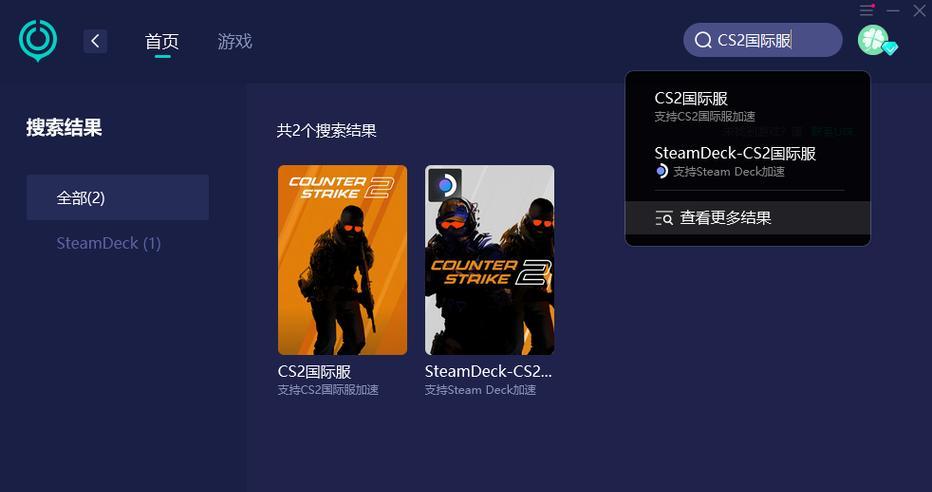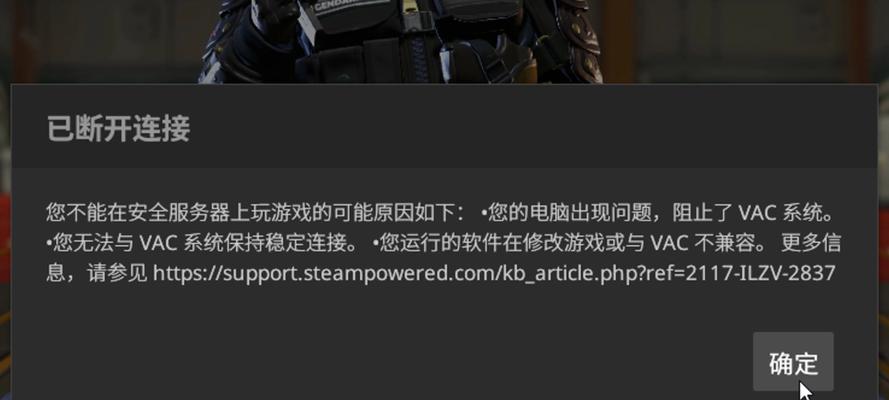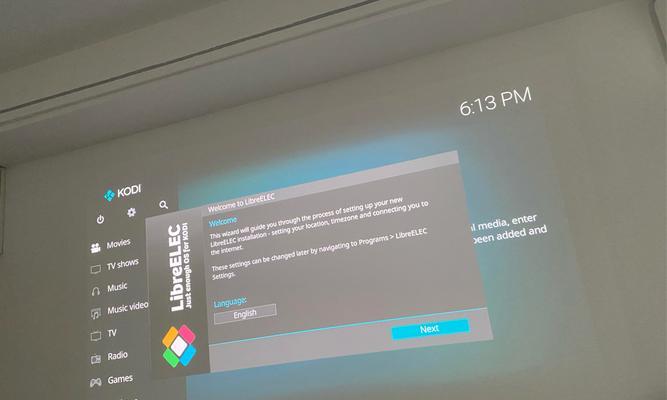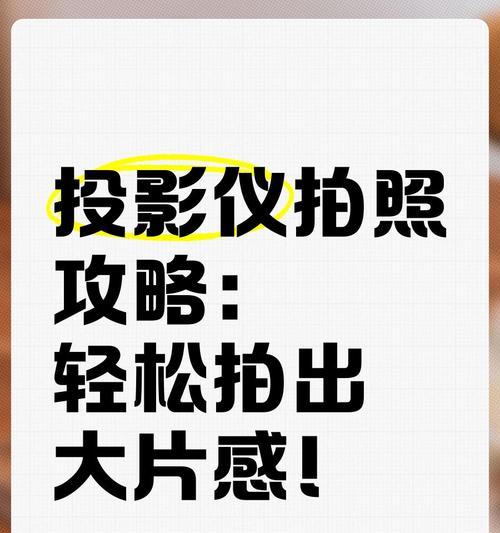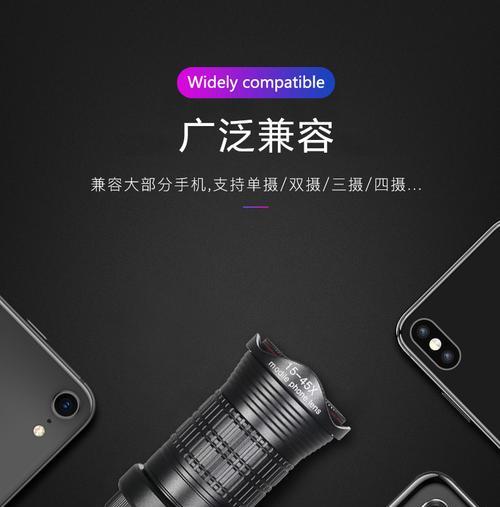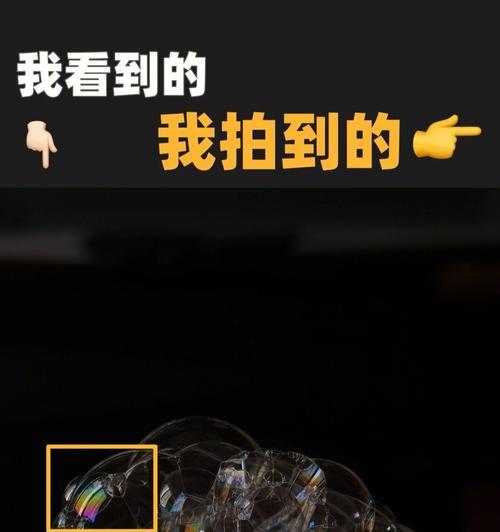问题识别:笔记本电脑运行CS2卡顿的问题探讨
当我们在享受《反恐精英2》(Counter-Strike2,简称CS2)的精彩对决时,突然出现的卡顿会极大影响游戏体验。特别是在笔记本电脑上,由于硬件配置和散热等因素的限制,卡顿问题可能更为常见。如何解决笔记本电脑玩CS2时的卡顿问题呢?本文将为您提供一系列解决方案,帮助您流畅地享受游戏。
问题分析:卡顿原因多角度剖析
卡顿可能由多种原因引起,包括硬件配置不足、驱动程序未更新、系统资源占用过高、网络问题等。在开始解决卡顿问题前,了解可能的原因至关重要,这将帮助我们采取更精准的解决措施。
硬件配置评估
我们需要了解笔记本电脑的硬件配置是否满足CS2的要求。CS2对计算机硬件有着一定的要求,如果硬件配置未能达标,可能会导致游戏运行不畅。
软件环境优化
软件环境的优化也是解决卡顿问题的关键。这包括驱动程序更新、系统设置调整、后台程序管理等。
网络连接检查
网络连接的稳定性和速度也会影响游戏体验。网络问题可能导致数据传输不畅,从而引发卡顿现象。
解决方案详解:一步一脚印解决卡顿问题
硬件升级策略
对于硬件配置不足的情况,如果条件允许,可以考虑进行硬件升级。增加内存、更换更高性能的显卡或升级处理器都有助于提升游戏体验。
详细操作步骤:
1.确认笔记本电脑是否具备升级空间,例如内存插槽、显卡类型等。
2.根据CS2的推荐配置购买相应硬件。
3.在专业人士的指导下进行硬件升级。
软件优化方案
对于驱动程序和系统设置的优化,以下详细步骤可以帮助您减少卡顿现象:
更新驱动程序:
1.访问笔记本制造商官网,下载最新的显卡驱动程序和芯片组驱动。
2.卸载旧的驱动程序,安装新下载的驱动。
3.重启电脑,检查驱动更新后的效果。
系统设置调整:
1.打开Windows10或Windows11的设置。
2.进入系统>存储,启用“存储感知”功能。
3.前往系统>电源和睡眠,调整最佳性能设置。
管理后台程序:
1.按下`Ctrl+Shift+Esc`打开任务管理器。
2.查看后台运行的应用和进程。
3.对不必要的应用程序或进程结束任务,释放系统资源。
网络质量提升
如果卡顿问题是由于网络不稳定造成的,以下方法可以帮助改善网络质量:
1.使用有线连接代替无线连接,提高数据传输的稳定性。
2.调整路由器的位置,确保无线信号覆盖无死角。
3.考虑升级网络服务计划,提高网络带宽。
附加建议:预防为主,治标更要治本
为了避免卡顿问题的再次发生,您可以采取以下预防措施:
定期更新游戏及相关软件,确保运行在最佳状态。
定期进行病毒和恶意软件扫描,防止它们影响系统性能。
定期维护电脑,包括清理灰尘、检查散热系统等。
结语
通过上述多角度的分析和操作步骤,您应该能够有效解决笔记本电脑玩CS2时的卡顿问题。记住,良好的游戏体验不仅需要硬件支持,更需要软件环境的优化和网络条件的保障。希望本文的解决方案能助您顺利解决卡顿烦恼,享受顺畅的游戏时光。